win7有线网络连接有红叉怎么回事 win7有线网络连接有红叉的修复方法
更新时间:2023-04-27 15:24:00作者:mei
电脑连接网络上网已经成为最常见的操作了,近期,有用户发现win7系统桌面有线网络连接有一个红叉,网络也连接不上,这是怎么回事?其实这是网络设置出现问题,想要彻底解决,一起阅读下文教程修复。
推荐:雨林木风win7系统
1、首先用鼠标右键在菜单栏中打开运行选项,在运行文本框中输入services.msc,这时就打开了服务框。
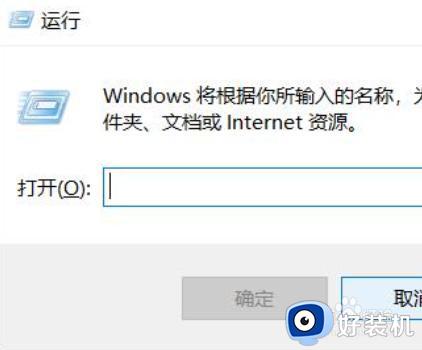 2、进入服务列表,找到DHCP Client的服务,需要查看它是不是启动的状态。
2、进入服务列表,找到DHCP Client的服务,需要查看它是不是启动的状态。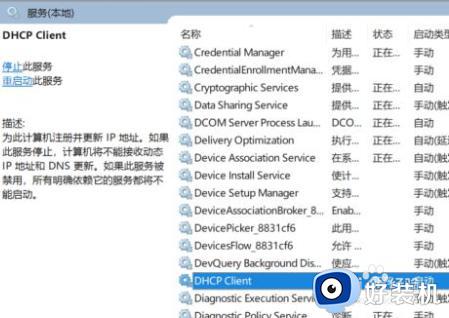 3、到服务列表中找到Network List Service服务,这个服务多半是停止的,点击启动也是提示无法启动。这时再打开运行文本框,输入dcomcnfg,点击确定进入组件服务。
3、到服务列表中找到Network List Service服务,这个服务多半是停止的,点击启动也是提示无法启动。这时再打开运行文本框,输入dcomcnfg,点击确定进入组件服务。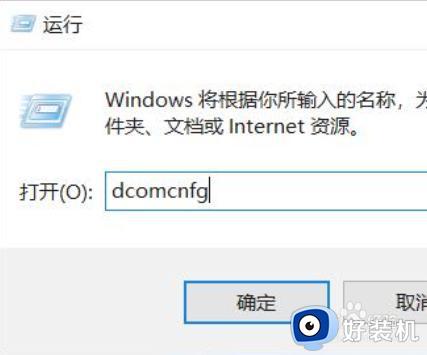 4、在组件服务中点击计算机,在点击显示我的电脑。
4、在组件服务中点击计算机,在点击显示我的电脑。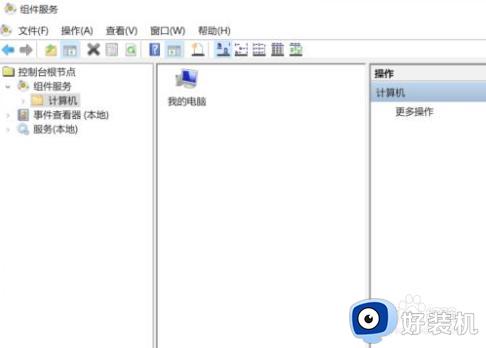 5、点击我的电脑后选择DOCM配置,之后再右边的选项列表中找到netprofm,用鼠标右键点击选择属性。
5、点击我的电脑后选择DOCM配置,之后再右边的选项列表中找到netprofm,用鼠标右键点击选择属性。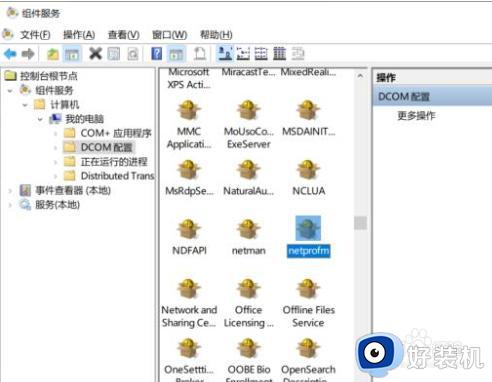 6、在属性的对话框中,选择安全选项,再选择启动与激活权限,点击下方的自定义选项,然后点击后面的编辑。
6、在属性的对话框中,选择安全选项,再选择启动与激活权限,点击下方的自定义选项,然后点击后面的编辑。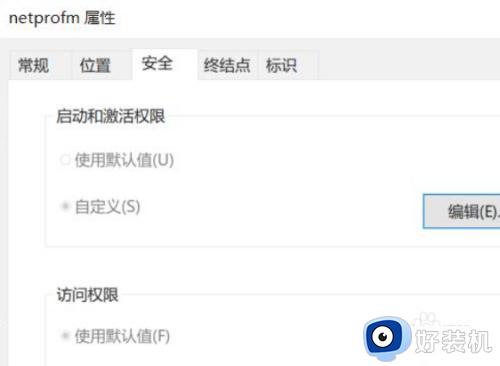 7、这时会弹出一个对话框,在组或用户名下面选择添加。
7、这时会弹出一个对话框,在组或用户名下面选择添加。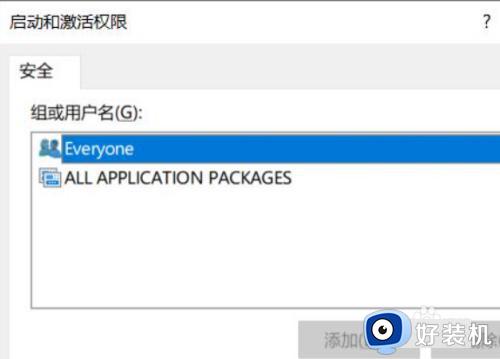 8、然后在输入对象名称来选择的输入框中输入LOCAL SERVICE用户名,点击检查名称,再点击确定。LOCAL SERVICE账号添加完成后,将其下方的本地启动,本地激活勾选上,点击确定。最后回到服务列表,点击启动Network List Service,右下角的网络连接标识就正常了。
8、然后在输入对象名称来选择的输入框中输入LOCAL SERVICE用户名,点击检查名称,再点击确定。LOCAL SERVICE账号添加完成后,将其下方的本地启动,本地激活勾选上,点击确定。最后回到服务列表,点击启动Network List Service,右下角的网络连接标识就正常了。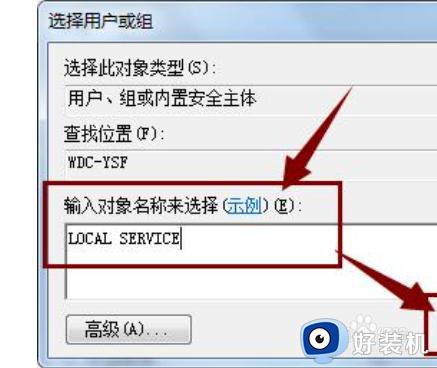
本文教程介绍win7有线网络连接有红叉的修复方法,重新启用一下电脑,网络图标就不会再显示红叉了。
win7有线网络连接有红叉怎么回事 win7有线网络连接有红叉的修复方法相关教程
- win7连不上网络红叉的解决方法 win7无线网络连接红叉怎么修复
- 笔记本windows7无线网络显示红叉怎么办 电脑win7无线网络显示红叉修复方法
- win7连接不可用红叉没有无线网络连接怎么解决
- win7修复网络连接打叉方法 win7网络连接打红叉怎么办
- win7笔记本无线网络显示红叉如何解决 windows7wifi显示红叉怎么办
- win7笔记本无线连接红叉怎么办 笔记本win7无线网络连接红叉解决方法
- win7无线网络图标有红叉的解决方法 win7无线网络出现小红叉怎么办
- win7红叉搜索不到无线网怎么办 win7网络显示红叉搜不到网络解决方法
- win7网络连接红叉怎么回事 win7系统网络连接显示红叉如何处理
- win7笔记本无线网络显示红叉的修复方法 win7无线wifi显示红叉怎么办
- win7访问win10共享文件没有权限怎么回事 win7访问不了win10的共享文件夹无权限如何处理
- win7发现不了局域网内打印机怎么办 win7搜索不到局域网打印机如何解决
- win7访问win10打印机出现禁用当前帐号如何处理
- win7发送到桌面不见了怎么回事 win7右键没有发送到桌面快捷方式如何解决
- win7电脑怎么用安全模式恢复出厂设置 win7安全模式下恢复出厂设置的方法
- win7电脑怎么用数据线连接手机网络 win7电脑数据线连接手机上网如何操作
win7教程推荐
- 1 win7每次重启都自动还原怎么办 win7电脑每次开机都自动还原解决方法
- 2 win7重置网络的步骤 win7怎么重置电脑网络
- 3 win7没有1920x1080分辨率怎么添加 win7屏幕分辨率没有1920x1080处理方法
- 4 win7无法验证此设备所需的驱动程序的数字签名处理方法
- 5 win7设置自动开机脚本教程 win7电脑怎么设置每天自动开机脚本
- 6 win7系统设置存储在哪里 win7系统怎么设置存储路径
- 7 win7系统迁移到固态硬盘后无法启动怎么解决
- 8 win7电脑共享打印机后不能打印怎么回事 win7打印机已共享但无法打印如何解决
- 9 win7系统摄像头无法捕捉画面怎么办 win7摄像头停止捕捉画面解决方法
- 10 win7电脑的打印机删除了还是在怎么回事 win7系统删除打印机后刷新又出现如何解决
